Cuprins
Împrumutul zilnic reprezintă suma de bani pe care trebuie să o plătiți pe baza ratei dobânzii și a sumei anuale a împrumutului. Puteți crea un calculator de calcul al dobânzii împrumutului zilnic în Excel. După aceea, tot ce trebuie să faceți este să introduceți rata dobânzii și suma anuală a împrumutului. Calculatorul va calcula instantaneu suma dobânzii împrumutului zilnic pe baza datelor introduse. În acest articol, veți învăța să creați unCalculator de dobânzi pentru împrumuturi zilnice în Excel cu ușurință.
Descărcați caietul de practică
Puteți descărca fișierul Excel de la următorul link și puteți exersa împreună cu el.
Calculator zilnic al dobânzii la împrumut.xlsxCe este dobânda zilnică de împrumut?
Dobânda zilnică la împrumut este suma dobânzii care trebuie plătită zilnic pentru un împrumut sau un credit, pe baza ratei anuale a dobânzii și a sumei împrumutului. Putem obține cu ușurință dobânda zilnică la împrumut din dobânda anuală la împrumut prin simpla împărțire a dobânzii anuale la împrumut la 365.
Formula dobânzii zilnice la împrumut
Formula utilizată pentru calculează dobânda zilnică împotriva unui împrumut sau a unei ipoteci este:
Dobânda zilnică a împrumutului = (soldul anual al împrumutului X rata anuală a dobânzii) / 365 Formula de mai sus va returna suma totală a dobânzii zilnice la împrumut pe baza datelor introduse.
💡 Aici este un lucru de reținut, și anume că soldul anual al împrumutului poate să nu fie egal cu soldul total al împrumutului. Fiți conștienți de acest lucru. în Calculator de dobândă zilnică pentru împrumut , aveți voie să introduceți doar soldul anual al împrumutului, dar nu și soldul total al împrumutului.
Creați un calculator zilnic al dobânzii la împrumut în Excel
Deoarece calcularea dobânzii zilnice la împrumut necesită atât soldul anual al împrumutului, cât și rata anuală a dobânzii, se alocă două celule pentru acestea.
După aceea,
❶ Fixați o celulă în care doriți să întoarceți dobânda zilnică a împrumutului. Am ales celula D7 pentru această instanță.
❷ Apoi, introduceți următoarea formulă pentru a calcula dobânda zilnică a împrumutului în celula D7 .
=(D4*D5)/365 ❸ Pentru a executa formula de mai sus, apăsați butonul ENTER buton.

Astfel, puteți utiliza calculatorul de mai sus pentru a afla dobânda zilnică a împrumutului.
Data viitoare, tot ce trebuie să faceți este să introduceți soldul anual al împrumutului și rata anuală a dobânzii în celulele D4 & D5 . și apoi sunteți gata de plecare.
Un exemplu de aplicare a calculatorului de dobândă zilnică la împrumut în Excel
Să presupunem că ați luat un împrumut de 5.000.000 USD de la banca X pentru 1 an. Trebuie să plătiți anual o rată a dobânzii de 12% pentru suma împrumutată. Acum, care este valoarea dobânzii zilnice pe care trebuie să o plătiți din nou pentru suma de bani pe care ați luat-o ca împrumut?
În problema de mai sus,
The soldul anual al împrumutului este de 5.000.000 de dolari.
The rata anuală a dobânzii este de 12%.
Acum, dacă introducem aceste două date în calculatorul de calcul al dobânzii zilnice la împrumut pe care l-am creat, putem calcula cu ușurință valoarea dobânzii zilnice la împrumut pe care trebuie să o plătiți.
Pentru a face asta,
❶ Introduceți valoarea soldului anual al împrumutului, adică 5 000 000 USD, în celula D4 .
❷ Apoi, introduceți din nou rata anuală a dobânzii, adică 12%, în celula D5 .
După aceea, veți vedea că dobânda zilnică a împrumutului a fost deja calculată pentru dvs. și este de 1.644 de dolari.
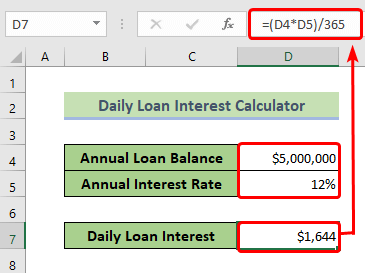
Citește mai mult: Creați Calculator de dobândă pentru plăți întârziate în Excel și descărcați gratuit
Calculator de dobândă compusă zilnică la împrumut în Excel
Pentru a calcula dobânda compusă zilnică la împrumut trebuie să știți,
- Suma totală a împrumutului
- Rata anuală a dobânzii
- Perioada de împrumut
- Frecvența plăților
Formula de calcul a dobânzii compuse la împrumut este,

Unde,
A = Suma finală pe care trebuie să o rambursați
P = Valoarea totală a împrumutului
r = Rata anuală a dobânzii
n== Frecvența plăților
t= Perioada de împrumut
În calculatorul de mai jos, trebuie să introduceți,
❶ Suma totală a împrumutului în celulă C4 .
❷ Rata anuală a dobânzii în celulă C5 .
❸ Perioada de împrumut în celulă C6 .
❹ Frecvența plăților în celulă C9 .
După ce ați introdus toate acestea, veți obține suma plății lunare în celula C14 și în celulă C15 veți obține calcularea dobânzii compuse zilnice la împrumut.

Pentru a crea calculatorul zilnic al dobânzii compuse la împrumut,
❶ Alocarea celulelor la intrare Valoarea totală a împrumutului, rata anuală a dobânzii, perioada împrumutului și plățile pe an. Pentru acest exemplu, am folosit celule C4, C5, C6, C11 respectiv.
❷ După aceea, introduceți următoarea formulă în celulă C14 pentru a calcula Plata lunară sumă.
=IF(roundOpt,ROUND(-PMT((1+C5/$C$10)^(365/$C$11)-1,$C$6*$C$11,$C$4),2),-PMT((1+C5/$C$10)^(365/$C$11)-1,$C$6*$C$11,$C$4)) Repartizarea formulei
- PMT((1+C5/$C$10)^(365/$C$11)-1,$C$6*$C$11,$C$4) calculează valoarea lunară a dobânzii compuse a împrumutului, care este -77995.4656307853 .
- ROUND(-PMT((1+C5/$C$10)^(365/$C$11)-1,$C$6*$C$11,$C$4),2) rotunjește suma lunară a dobânzii compuse la două zecimale. Deci 77995.4656307853 devine 77995.46.
- =IF(roundOpt,ROUND(-PMT((1+C5/$C$10)^(365/$C$11)-1,$C$6*$C$11,$C$4),2),-PMT((1+C5/$C$10)^(365/$C$11)-1,$C$6*$C$11,$C$4)) generează o versiune rotunjită a plății lunare dacă opțiunea de rotunjire este activată. În caz contrar, lasă valoarea inițială.
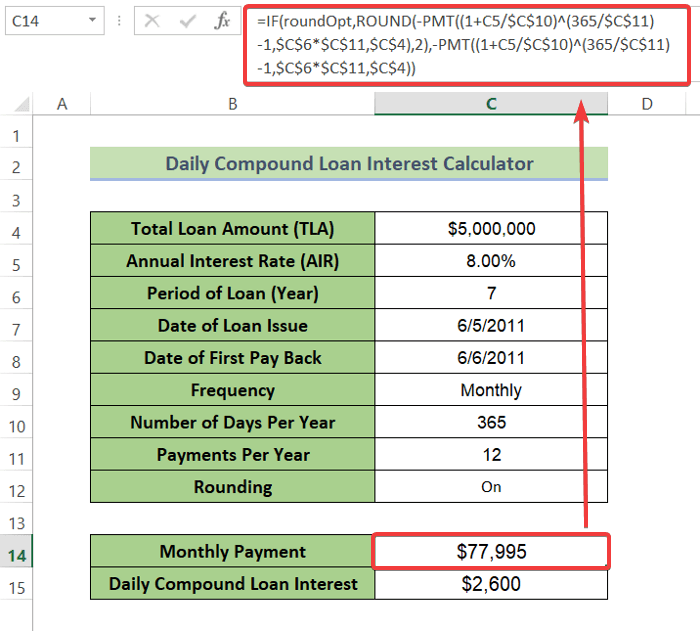
❸ Apoi introduceți următoarea formulă în celulă C15 pentru a obține Dobânda compusă zilnică la împrumut.
=C14/30 ❹ În cele din urmă apăsați butonul ENTER buton.
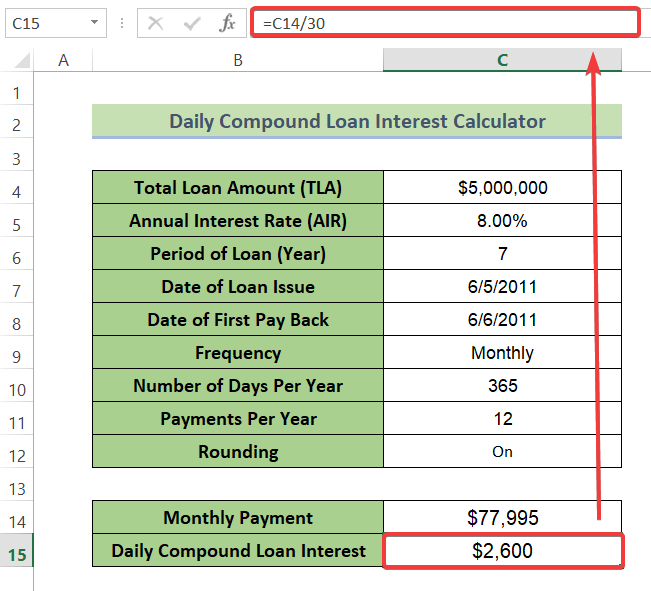
Citește mai mult: Calculator de dobândă bancară în foaie Excel - Descărcați șablonul gratuit
Lecturi similare
- Cum se calculează rata dobânzii la un împrumut în Excel (2 Criterii)
- Calculați dobânda acumulată la o obligațiune în Excel (5 metode)
- Cum să calculați dobânda la împrumutul de aur în Excel (2 moduri)
- Calculați dobânda în Excel cu plăți (3 exemple)
Creați un calculator lunar al dobânzii la împrumut în Excel
Pentru a calcula dobânda lunară la împrumut în Excel, puteți utiliza următoarea formulă:
Dobânda lunară a împrumutului = (soldul anual al împrumutului X rata anuală a dobânzii) / 12 Acum, pentru a crea un Calculator lunar al dobânzii la împrumut ,
❶ Selectați două celule pentru a stoca soldul anual al împrumutului și rata anuală a dobânzii.
❷ Alegeți apoi o altă celulă în care doriți să întoarceți valoarea lunară a dobânzii la împrumut. Eu aleg celula D7 pentru această instanță.
❸ După aceea, inserați următoarea formulă în celulă D7 .
=(D4*D5)/12 ❹ Acum apăsați butonul ENTER pentru a executa formula.
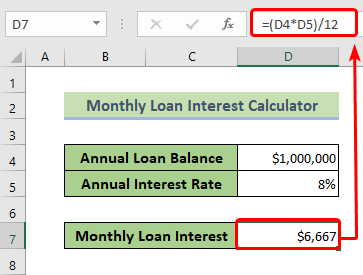
Deci, acesta este calculatorul de calcul al dobânzii lunare la împrumut. Tot ce trebuie să faceți este să introduceți soldul anual al împrumutului, precum și rata anuală a dobânzii. Apoi, sunteți gata să începeți.
Citește mai mult: Cum se calculează rata lunară a dobânzii în Excel
Un exemplu de aplicare a calculatorului de dobândă lunară pentru împrumut în Excel
Să presupunem că ați luat un împrumut de 50.000 de dolari de la banca ABC cu o rată anuală a dobânzii de 15%. Calculați acum suma de bani pe care trebuie să o plătiți lunar ca dobândă la împrumut.
În problema de mai sus,
The valoarea anuală a împrumutului este de 50.000 de dolari.
The rata anuală a dobânzii este de 15%.
Pentru a calcula dobânda lunară a împrumutului,
❶ Introduceți soldul anual al împrumutului în celula D4 .
❷ Introduceți rata anuală a dobânzii în celula D5 .
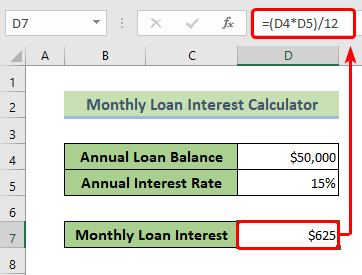
După ce faceți acest lucru, veți vedea că dobânda lunară la împrumut este deja calculată în celula D7 care este de 625 de dolari.
Citește mai mult: Calculator de împrumut auto în foaie Excel - Descărcați șablonul gratuit
Lucruri de reținut
- În Formula dobânzii zilnice la împrumut , introduceți soldul anual al împrumutului, dar nu soldul total al împrumutului.
Concluzie
În concluzie, am discutat despre cum să creăm și să folosim un calculator de calcul al dobânzii zilnice la împrumut în Excel. Vă recomandăm să descărcați caietul de practică atașat împreună cu acest articol și să exersați toate metodele cu acesta. Și nu ezitați să puneți întrebări în secțiunea de comentarii de mai jos. Vom încerca să răspundem la toate întrebările relevante cât mai curând posibil. Și vă rugăm să vizitați site-ul nostru web Exceldemy pentru a explora mai mult.

